Tambah atau Hapus Akun Pengguna ke Windows Home Server 2011
Microsoft Jaringan Rumah / / March 18, 2020
Bagian dari menjadi administrator Windows Home Server 2011 adalah mengelola akun pengguna. Berikut cara menambah atau menghapus akun pengguna.
Setelah Anda menginstal Windows Home Server 2011 Anda harus mulai mengonfigurasinya. Bagian dari konfigurasi itu adalah menambahkan pengguna di jaringan. Inilah cara melakukannya dan mengelola apa yang dapat mereka akses.
Luncurkan Dasbor WHS 2011 di komputer klien mana pun. Klik tab Pengguna.
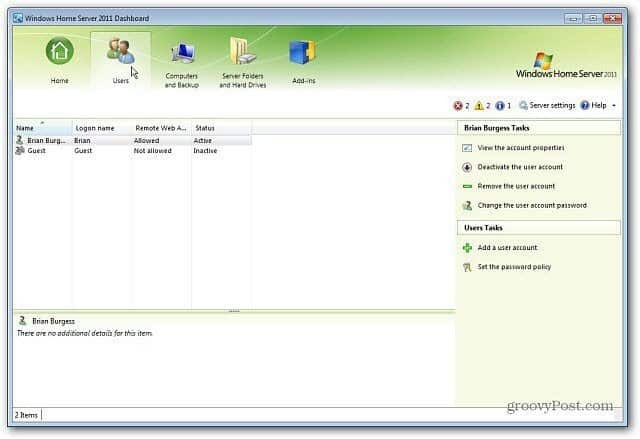
Klik kanan area kosong di bawah daftar pengguna saat ini dan pilih Tambahkan Akun Pengguna.
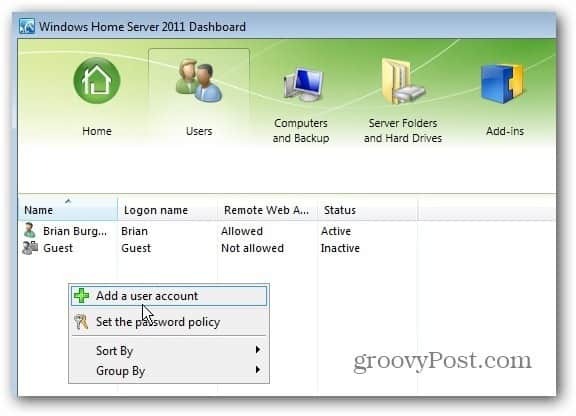
Jendela Add User muncul. Ketikkan nama, nama pengguna, Kata Sandi dan klik Next.
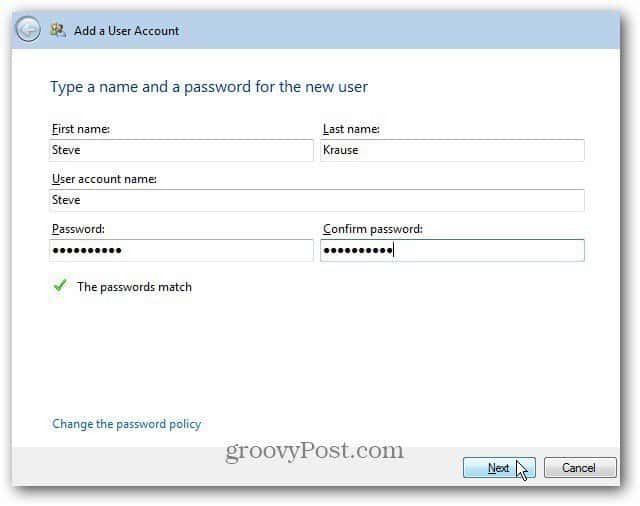
Selanjutnya, pilih tingkat akses yang harus dimiliki pengguna ke masing-masing Map Bersama. Ada tiga opsi.
- Baca / Tulis: Memungkinkan pengguna akses penuh ke folder bersama dan memiliki akses penuh ke file. Termasuk kemampuan untuk memodifikasinya.
- Hanya Baca: Memungkinkan pengguna untuk mengakses file, folder, dan dokumen - tetapi tidak melakukan perubahan apa pun.
- Tanpa Akses: Mengunci mereka sepenuhnya. Pengguna bahkan tidak dapat melihat apa yang ada di Folder Bersama.
Setelah membuat pilihan, klik Berikutnya. Jika Anda ingin mengubah akses pengguna nanti Anda bisa. Klik Selanjutnya.
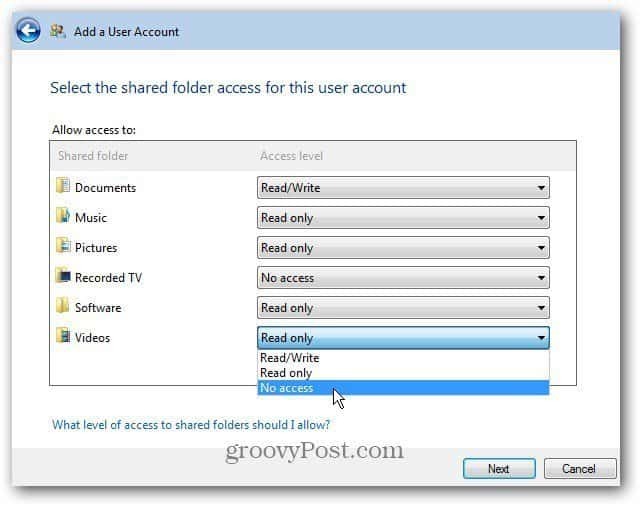
Sekarang pilih jenis akses jarak jauh yang akan dimiliki pengguna. Pilihannya lurus ke depan, tetapi inilah penjelasan singkat untuk masing-masingnya.
- Folder Bersama: Memberikan akses pengguna ke folder bersama. Akses jarak jauh mereka akan sama dengan akses yang Anda izinkan di jaringan lokal.
- Komputer: Dengan Akses Jarak Jauh melalui WHS 2011, pengguna dapat mengakses komputer lain di jaringan.
- Media: Ini adalah koleksi musik, foto, dan video di server. Jika Anda memberi mereka akses, mereka dapat memutar file media melalui web.
- Dasbor Server: Ini hanya untuk Anda sebagai administrator. Ini memungkinkan Anda mengelola server Anda dari komputer jarak jauh.
Atau, Anda dapat memilih Jangan Membolehkan Akses Web Jarak Jauh jika Anda tidak ingin pengguna mengakses data dari komputer jarak jauh. Setelah menentukan pilihan, klik Berikutnya.
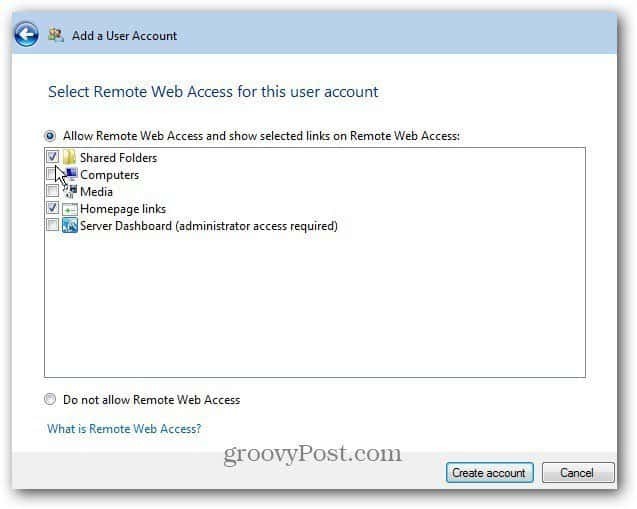
Sekarang tunggu sementara akun pengguna baru dibuat.
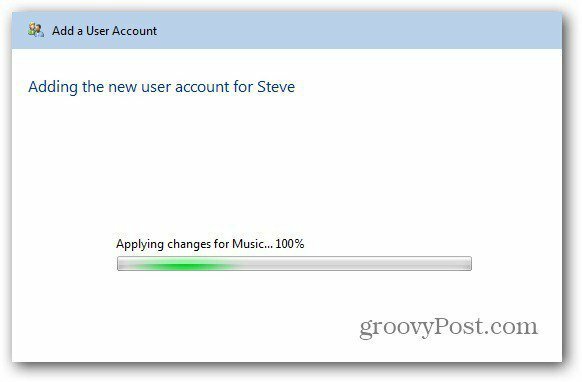
Keberhasilan! Steve sekarang memiliki akun di jaringan dengan Remote Access. Tutup keluar dari Jendela.
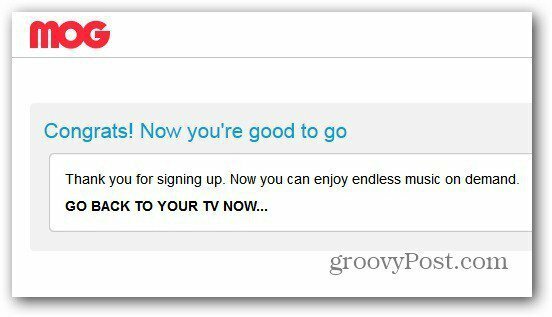
Sekarang Anda akan melihat pengguna yang baru saja Anda buat di Dasbor di bawah bagian Pengguna.
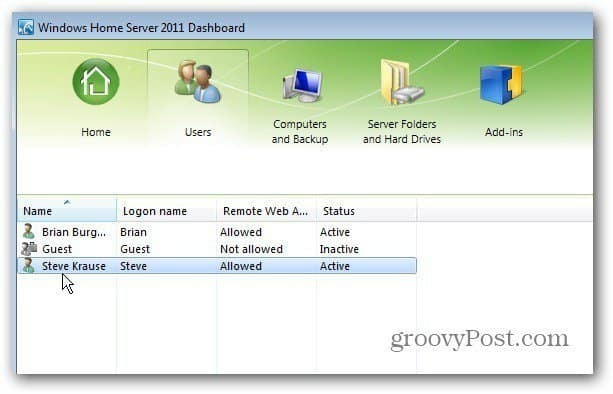
Saat Anda mengklik pengguna, akan ada tugas tambahan yang tersedia di panel kanan. Tugas Pengguna memungkinkan Anda menonaktifkan akun mereka, menghapusnya, mengubah nama pengguna dan kata sandi mereka dan melihat propertinya.
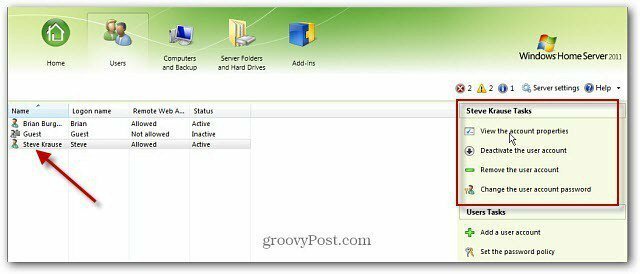
Saya sarankan mengklik Lihat Properti Akun untuk memverifikasi pengaturan sudah benar.
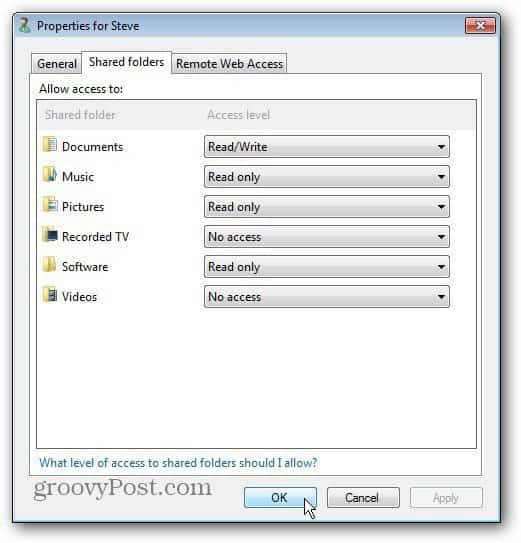
Pengaturan menarik di bawah tab General Account Pengguna adalah membiarkan mereka mendapatkan Peringatan Kesehatan Jaringan.
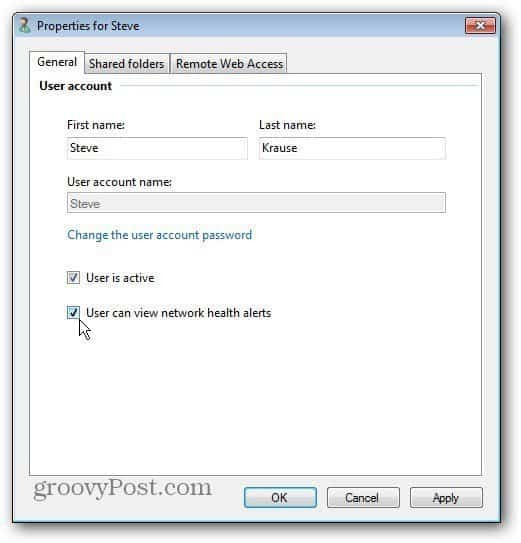
Ini adalah contoh pesan yang akan diterima pengguna jika mereka mencoba mengakses Folder Bersama yang tidak dapat mereka akses.
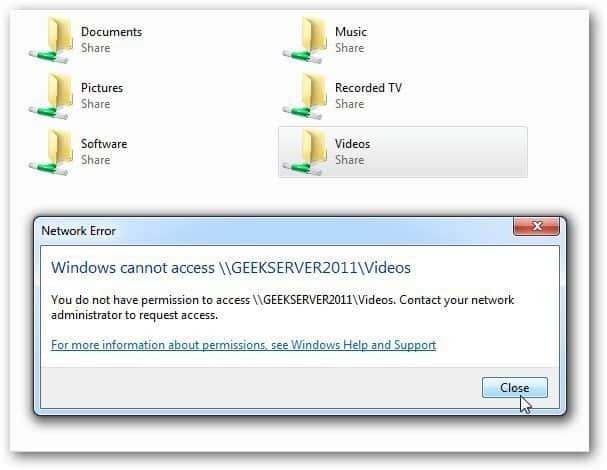
Jika Anda memiliki pengguna yang tidak lagi membutuhkan akses ke server, hapus atau nonaktifkan akun mereka. Di Dasbor, di bawah tab Pengguna, klik kanan pengguna yang ingin Anda hapus.
Jika Anda hanya perlu menghapus akun sementara, pilih Nonaktifkan Akun Pengguna. Pengaturan mereka akan tetap utuh, tetapi mereka tidak akan memiliki akses ke server. Untuk menghapus akun mereka, klik Hapus Akun Pengguna.
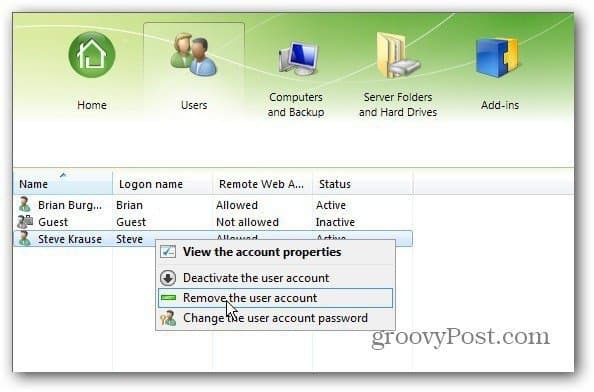
Layar muncul menanyakan apakah Anda yakin. Klik Hapus Akun.
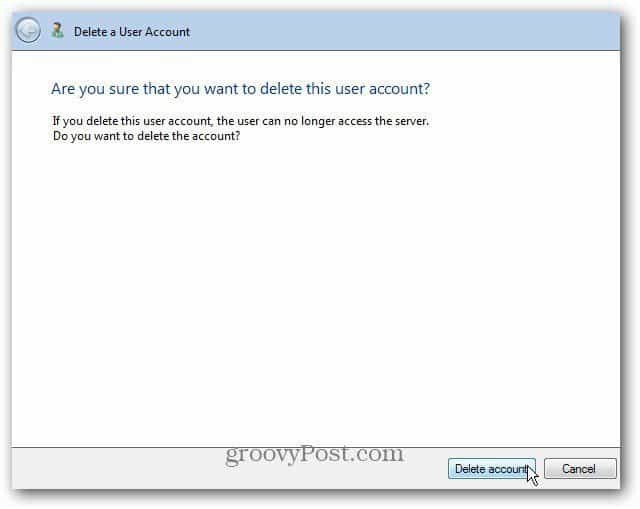
Itu dia. Akun dan pengaturannya telah berhasil dihapus.
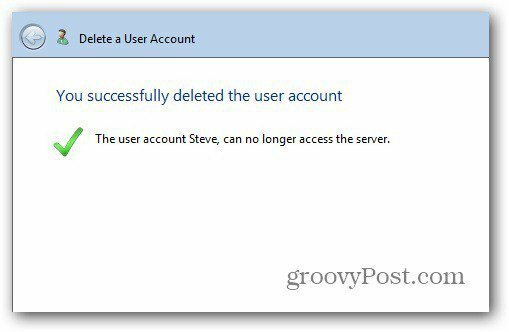
Hanya itu yang ada di sana! Ingat WHS memungkinkan Anda mengatur hingga 10 pengguna sekaligus. Jika Anda menjalankan WHS V1, lihat caranya tambahkan pengguna dan kelola izin mereka.



